Creo原创教程(十四)工程图快照
- 格式:doc
- 大小:744.50 KB
- 文档页数:24


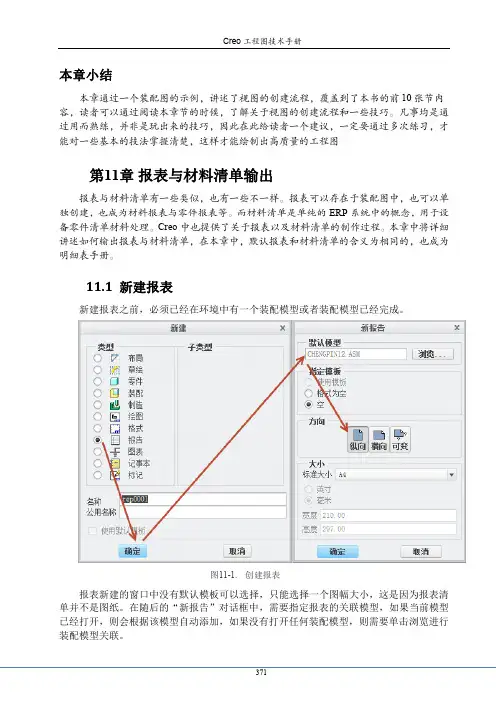
Creo本章小结10第11章报表与材料清单输出ERPCreo11.1 新建报表新建报表之前,必须已经在环境中有一个装配模型或者装配模型已经完成。
图11-1.创建报表报表新建的窗口中没有默认模板可以选择,只能选择一个图幅大小,这是因为报表清单并不是图纸。
在随后的“新报告”对话框中,需要指定报表的关联模型,如果当前模型已经打开,则会根据该模型自动添加,如果没有打开任何装配模型,则需要单击浏览进行装配模型关联。
由于报表是ERP系统提供给车间使用的,因此为了方便打印,建议设置成为A4横向。
Creo的报告创建环境还是继承了原来的Pro/E的设计环境,至少其界面还是使用的菜单栏的模式。
在创建报表的环境下中,通过单击空白区拖出来的右键菜单还可以插入本报表引用的模型,因为报表或明细表手册中,是允许插图的。
同时PTC公司为了应对这个市场,也出品了一款插图软件,功能非常强大,请读者于网路上搜索该软件的信息。
图11-2.创建报表视图接下来,如果读者在此之前已经定义了绘图模板中需要用到的标题栏等四种表格,则可以在此通过插入表格的方式插入完整的重复区域报表,该操作和前述明细表创建方式完全一样。
通过菜单栏>表>插入>表来自文件选择明细表表格,完成移动表格定位工作,最终实现明细表的定位。
图11-3.定位明细表格如果读者需要通过自定义方式来创建报表,则可以通过表>插入>表,并通过定义一款合适的表格来完成表格创建,最终添加重复区域来完成报表,该部分方法已经在注释创建章节中,关于表格重复区域的定义部分已经详细讲述过了,读者可以翻阅至该章节进行阅读了解。
图11-4.创建明细表在菜单栏的表格下拉菜单中,集成了重复区域以及BOM球标的创建,重复区域集成了Ribbon截面中菜单管理器的所有功能,创建流程完全类似,在此就不再赘述了。
而BOM 球标则将Ribbon面板的球标上的按钮功能,完全集成到了菜单管理器,使用方式和Ribbon 界面完全相同。
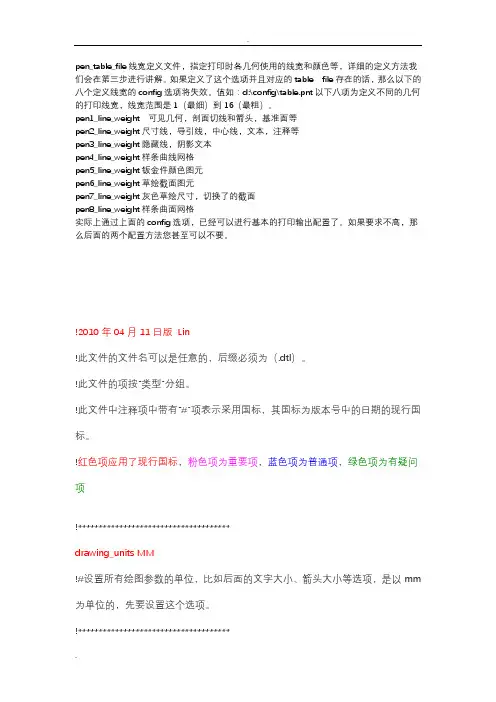
pen_table_file线宽定义文件,指定打印时各几何使用的线宽和颜色等,详细的定义方法我们会在第三步进行讲解。
如果定义了这个选项并且对应的table file存在的话,那么以下的八个定义线宽的config选项将失效。
值如:d:\config\table.pnt以下八项为定义不同的几何的打印线宽,线宽范围是1(最细)到16(最粗)。
pen1_line_weight可见几何,剖面切线和箭头,基准面等pen2_line_weight尺寸线,导引线,中心线,文本,注释等pen3_line_weight隐藏线,阴影文本pen4_line_weight样条曲线网格pen5_line_weight钣金件颜色图元pen6_line_weight草绘截面图元pen7_line_weight灰色草绘尺寸,切换了的截面pen8_line_weight样条曲面网格实际上通过上面的config选项,已经可以进行基本的打印输出配置了。
如果要求不高,那么后面的两个配置方法您甚至可以不要。
!2010年04月11日版Lin!此文件的文件名可以是任意的,后缀必须为(.dtl)。
!此文件的项按“类型”分组。
!此文件中注释项中带有“#”项表示采用国标,其国标为版本号中的日期的现行国标。
!红色项应用了现行国标,粉色项为重要项,蓝色项为普通项,绿色项为有疑问项!*************************************drawing_units MM!#设置所有绘图参数的单位,比如后面的文字大小、箭头大小等选项,是以mm 为单位的,先要设置这个选项。
!*************************************!★★★★★★★★★★★★★★★★★★!!These options control text not subject to other options!!这些选项控制与其它选项无关的文本!!★★★★★★★★★★★★★★★★★★!drawing_text_height 3.5!#设置缺省文本的缺省高度h,如注释中的文字,标注中的数值大小。

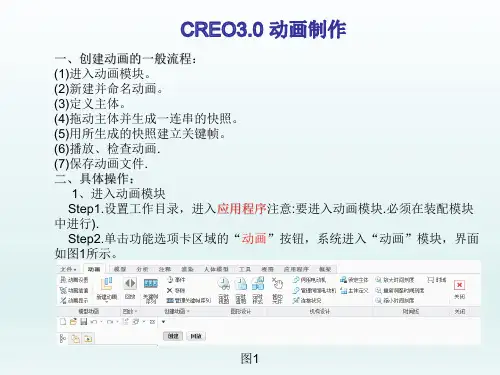



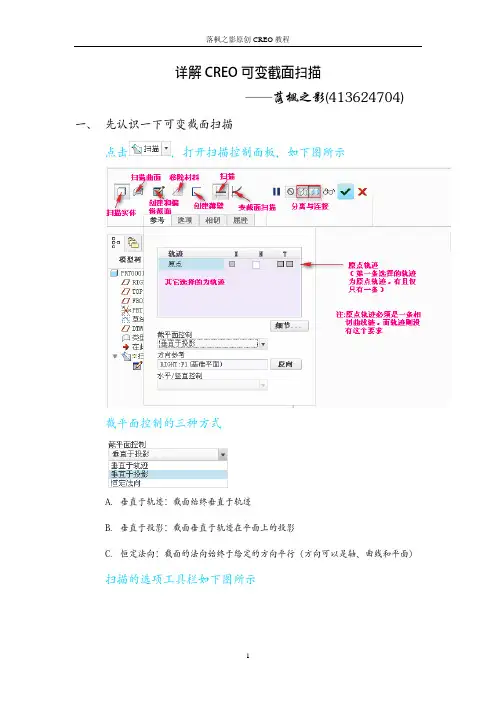
详 扫——落枫之影(413624704) 一、先认识一下可变截面扫描点击,打开扫描控制面板,如下图所示截平面控制的三种方式A.垂直于轨迹:截面绐终垂直于轨迹B.垂直于投影:截面垂直于轨迹在平面上的投影C.恒定法向:截面的法向始终于给定的方向平行(方向可以是轴、曲线和平面)扫描的选项工具栏如下图所示封闭端点:扫描曲面时是否封闭端点扫描的相切工具栏如下图所示可选取其他参考的轨迹曲线进行特征扫描二、变截面扫描一般应用1.绘制如下图所示模型绘制此图的方法有很多,我想使用变截面扫描后会节省很多麻烦 前几步我就不说了,重点讲解变截面扫描:退出草绘,打开扫描工具,依次选择这三条草绘曲线点击创建截面,绘制如下图所示图形退出草绘,预览特征,如下图所示确定,完成绘制到这里我们已经画好了一个,大家可能发现变截面扫描出来的实体好像与原来的实体中间有裂缝,怎么会这样呢?其实问题很好解决,那还得从草绘轨迹说起啦修改草绘,更改如下图所示退出草绘,重新生成,然后再环形阵列一下,如下图所示通过上面那个例子,我们初步认识了可变截面扫描2.可变截面扫描的辅助轨迹可以有很多条。
但原点轨迹必须只有一条。
下面再通过另外一个例子来向大家阐述可变截面扫描的强大之处仅用一个变截面扫描特征就可以绘制一把十字螺丝刀a.在使用可变截面扫描前,必须先绘制好轨迹曲线注意:这条线仅用来确定剖面曲线所在平面位置,并非轨迹曲线b.创建基准平面(选择直线上打断的点和TOP平面)c.创建完平自面,下面就要画剖面曲线啦d.打开变截面扫描的控制面板,按ctrl键依次选择轨迹e.点击,进入草绘截面,绘制如图所示的截面退出草绘f.完成绘制,至如螺丝刀的十字,我单独做一个特征来讲解 还是变截面扫描,这次要用到关系函数使用函数退出变截面扫描完成十字螺丝刀的绘制三、变截面扫描高级应用注意:此部分内容,只写关键步骤,不懂的请自行摸索 1.使用关系函数来控制截面(方向盘)扫描的截面如下图示完成后效果2.使用关系函数来控制截面(齿形离合器)a,草绘两条轨迹线b.新建基准点,,c.草绘截面,标注尺寸时请以经过基准点的轴线为参考d.退出变截面扫描3.使用trajpar函数来控制截面(双绞线、四绞线、凸轮等)先来看一下四绞线草绘一条扫描轨迹进入变截面扫描,选取上面的轨迹,然后草绘如下图所的截面使用关系驱动尺寸退出草绘,完成绘制同理双绞线的画法也是如此,请自行绘制4.使用图形来控制变截面这道题目很简单,主要用来练习一下图形的使用使用图形基准新建一个名为“tu”的图形,绘制如图所示曲线再新建一个名为”tu2”的图形,绘制如下图所示曲线草绘一条轨迹曲线,作为原始轨迹进入变截面扫描,选取轨迹,草绘截面退出草绘后面的工作就麻烦你们自行完成讲到图形,大家很快就会想到凸轮,没错,用图形控制凸轮轨迹比使用二次投影曲线是要精准很多,也容易修改。
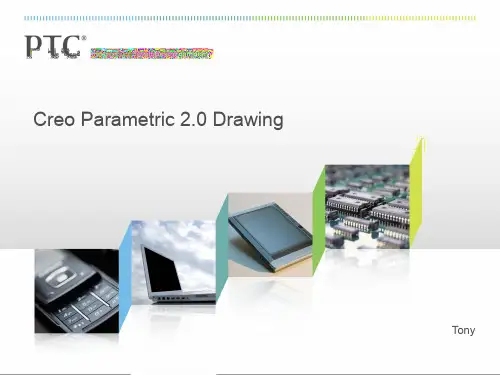
pen_table_file线宽定义文件,指定打印时各几何使用的线宽和颜色等,详细的定义方法我们会在第三步进行讲解。
如果定义了这个选项并且对应的table file存在的话,那么以下的八个定义线宽的config选项将失效。
值如:d:\config\table.pnt以下八项为定义不同的几何的打印线宽,线宽范围是1(最细)到16(最粗)。
pen1_line_weight可见几何,剖面切线和箭头,基准面等pen2_line_weight尺寸线,导引线,中心线,文本,注释等pen3_line_weight隐藏线,阴影文本pen4_line_weight样条曲线网格pen5_line_weight钣金件颜色图元pen6_line_weight草绘截面图元pen7_line_weight灰色草绘尺寸,切换了的截面pen8_line_weight样条曲面网格实际上通过上面的config选项,已经可以进行基本的打印输出配置了。
如果要求不高,那么后面的两个配置方法您甚至可以不要。
!2010年04月11日版Lin!此文件的文件名可以是任意的,后缀必须为(.dtl)。
!此文件的项按“类型”分组。
!此文件中注释项中带有“#”项表示采用国标,其国标为版本号中的日期的现行国标。
!红色项应用了现行国标,粉色项为重要项,蓝色项为普通项,绿色项为有疑问项!*************************************drawing_units MM!#设置所有绘图参数的单位,比如后面的文字大小、箭头大小等选项,是以mm 为单位的,先要设置这个选项。
!*************************************!★★★★★★★★★★★★★★★★★★!!These options control text not subject to other options!!这些选项控制与其它选项无关的文本!!★★★★★★★★★★★★★★★★★★!drawing_text_height 3.5!#设置缺省文本的缺省高度h,如注释中的文字,标注中的数值大小。
Proe5.0出工程图详细操作步骤1.建立工程图:运行proe5.0,单击“新建”,弹出新建对话框,选择“绘图”,输入名称“yiliufati”,取消勾选“使用缺省模板”(图1),单击。
随后弹出“新建绘图”对话框,单击“缺省模型”下的“浏览”,指定已经绘制好的3D模型文件“yiliufati.prt”,“指定模板”选择“空”,“方向”为“横向”,“大小”选择“A3”,单击完成(图2),进入2D绘图环境。
2.绘图环境设置:选择“文件----绘图选项”,打开选项设置框,点击打开配置文件,打开路径为图图2C:\Program Files\proeWildfire5.0\text\,选择并打开配置文件,点击“应用”结束。
3.建立视图:(1)创建一般视图:切换到“布局”,单击“”,在绘图区某处单击放置一般视图,同时弹出“绘图视图”对话框(图3)。
图3然后设置部分选项卡(每个选项卡设置完后都先点击“应用”,再设置下一个选项卡),部分需要设置的选项卡如图4和图5。
点击创建俯视图,在绘图区右侧的绘图树选中俯视图“yiliufati_view_1”,右击打开右键菜单,取消勾选“锁定视图移动”(图6)。
然后鼠标指向视图,左键拖动至合适位置。
图6图图5(2)创建投影视图:选中俯视图作父视图,单击,在俯视图上面放置主视图,左键确定(图6)。
双击主视图,弹出“绘图视图”,在“截面”选项卡中选择“2D 剖面”,单击,选择,弹出“菜单管理器”,选择“平面----单一----完成”,在弹出的输入框中输入剖面名“A ”,单击,在俯视图中选择“TOP ”面作剖面(图7),单击“应用”结束,创建剖视图A-A 。
“视图显示”的设置同俯视图(完成后如图8)。
同理,以A-A 剖视图作为父视图6 图7图8图创建其他投影视图,由于溢流阀体零件的孔分布不规则,因此选用了4个基本视图和2个剖视图(图9)。
(3)创建剖面符号:切换到,选择A-A剖视图,右击打开右键菜单,选择,单击俯视图作为剖面放置的视图,同理为剖视图C-C添加剖面符号(图10)。
11.4 OLE对象11.4.1 关于OLE 对象链接和嵌入对象(OLE) 的对象是用外部应用程序创建的外部文件(如文档、图形文件或视频文件),可插入其它应用程序(如Word,Excel,PowerPoint等)。
作为Windows下的程序,Pro/ENGINEER也支持OLE对象,可以创建所支持的OLE 对象,并将其插入到二维Pro/ENGINEER 文件(如绘图、报告、格式文件、布局或图表)中。
插入一个对象后,可在Pro/ENGINEER 环境中或在Pro/ENGINEER 之外的其单独的应用程序窗口中编辑它。
Pro/ENGINEER工程图提供两种插入OLE对象的方法:链接和嵌入。
Pro/ENGINEER工程图中OLE的特点主要有四点:OLE 对象显示、链接对象、嵌入对象、OLE 对象的出图选项。
本节将对他们逐一介绍。
1. OLE对象显示OLE 对象创建和编辑功能只应用于Windows 系统(Windows 95、98、2000 、XP和NT 等)。
在UNIX 系统中,只显示文本、线条、边界框和对象类型信息,不显示对象本身。
因此不能在UNIX 中创建或编辑OLE 对象,只能移动对象或重新调整对象尺寸。
除了操作系统的影响,不同机器上的Pro/ENGINEER支持的OLE 对象的数量和类型也可能有所不同,取决于系统中安装的其它应用程序。
2. 链接对象链接对象是在Pro/ENGINEER 外部创建完成,然后链接到Pro/ENGINEER 中的文件。
例如链接到文件的一部分数据出现在工程图中。
如果对外部文件进行更改,则将在绘图中反映出来;而且从Pro/ENGINEER 内部对对象所做的任何更改也会保存到原始对象中。
3. 嵌入对象嵌入对象完全保存在Pro/ENGINEER 绘图文件中,与外部文件没有任何联系。
当嵌入对象时,Pro/ENGINEER 会复制该文件,然后将其放置在文档中。
在Pro/ENGINEER 中仍可用创建对象的程序激活该对象,但对原始外部文件进行的任何更改不会反映在嵌入的副本中。
在Creo装配工程图中隐藏或显示部分零件
在工程图装配文件的视图表达时,为了表达复杂结构内部视图的关系和装配关系,有时需要移除部分零件来表达。
在Creo工程图中可以通过视图管理器或元件显示命令来隐藏或显示装配文件中的指定零部件。
1、通过视图管理器显示或隐藏部件
在管理视图中单击视图管理器命令,在视图管理器中选择简化表示选项卡,新建简化表示法。
默认的简化表示法是不包含任何部件的,可以通过右击–将表示设置为- 主,将所有部件添加到简化表示法中,然后取消选择不需要显示的部件。
在视图状态的简化表示中选择上面创建的简化表示,即可按照简化表示创建的视图进行部件的显示或隐藏。
需要注意的是通过简化表示法将影响所有与更改视图相关联的投影视图,如果只更改单个视图需要将此视图与其它视图取消投影关联。
2、通过元件显示命令显示或隐藏部件
另一种方法是直接在Creo工程图布局中点击元件显示命令,在菜单中选择遮蔽或取消遮蔽,然后在视图中选择相应的部件进行遮蔽或取消遮蔽操作即可。
这种方法不会对其它视图产生影响,而且只需在工程图中设置,不会对实体模型产生影响,在实际使用中也推荐优先采用此方法。
-------------------------------。
Creo原创教程(十四)工程图快照,同一张工程图里放置同一组件的的不同机构状态
经常做运动部件的朋友们常常有个头痛的问题,就是如何在一张工程图里面把机构的不同状态全部装进来,这样做有很多的好处,不需要在画第二张图,甚至多张图。
之前有好多的朋友就问过我怎么做,他们的常规办法就是在组件下运动A状态建立个快照snapshot1,运动到B状态时,建立个快照snapshot2,见图1 图2
图1
图2
有的时候需要出图A状态,有的是有需要出图B状态,出图A时,先在在组件下快照回复到A状态,然后建立工程图,打印见图3
图3
出图B时,先在在组件下快照回复到B状态,然后建立工程图,打印见图4
图4
结果当他把所有东西都关了以后,重新打开,工程图A,发现里面的状态却是B的状态,见图5
图5
这个时候把,回到组件下,把B状态快照改成A状态的快照,发现工程图A的状态变回了A状态,见图6
图6
当他打开工程图B时,发现状态变成了A状态。
见图7气得他吐血了……
图7
试想这样的效率是不会高的。
今天我们就这个问题来讲一下,工程图快照,什么是工程图快照呢,
工程图快照和3D图里的快照是一样的,只不过需要特殊的控制,下面我们就来讲一下工程图快照。
今天的例子我们就用油缸的那个例子。
当我把零件组装好,出工程图的时候,需要多种状态在一个图里面,我们就需要建立工程图快照
本帖隐藏的内容
1. 打开组件3D模式下,点击快照图标,弹出建立快照选项栏,如图8 图9
图8
图9
再次状态建立一个快照,图10,我们命名为down,(这里需要说一下,snapshotN,你为自然数,这个名称是可以更改的,很多人不知道这个名称能改,或者有的知道能改,但是不知道怎么改,这里说明一下,当你建立完snapshot1后,点击snapshot1,在名称哪里选中,名称变色,输入你想要的名称,然后回车,ok,见图11,图12)
图10
图11
图12
同样道理,我们的油缸需要升高一点再建立个快照,,由于我是在布局下进行控制的,回到布局下,把有感的形成lang改为1000,看见错误检查栏里面现实“no error”证明我们更改的没有错误,可以继续进行,如图13,图14
图13
图14
2. 这里就需要注意了,下面要进行工程图快照的建立了,点击“使选中快照用于绘图”按钮,接着在名称前面出现工程图标志如图15 图16
图15
图16
保存,这样工程图快照就建好了。
这里我们再来一张爆炸图(爆炸图可以不用建立,方便说明)。
见图 17,图18 你会发现在视图管理器中,我们刚才建立的两张工程图快照和爆炸图的分解栏下的名称一栏里面,也许一下我不用说你也明白了,建立工程图是就在视图状态里面调整快照。
图17
图18
3. 建立一张工程图,如图19
图19
切换到布局菜单,点击视图,右键属性,视图状态,可以看见如下选项
如图20
图20
图21
这样就完成了一张工程图下面放多种视图状态。
在复杂的机构中(比如:吊车,臂架泵,布料杆等大型设备),这种应用非常的广泛,一个机构可能有几个甚至十几个,几十个状态,需要对这么多状态进行描述,在以往的cad中式不可能做到的,proe提供的这种方法非常简便,易学。
今天在这里奉劝一些初级proe学习的朋友:论坛里面有很多的比如说,
一步VSS,完成一个较复杂的零件设计,
一步拉伸完成一个较复杂的零件设计,
一步混合扫描,完成一个较复杂的零件设计
别被这些眼花缭乱的技巧所吓倒,有的人直接就放弃了,或者看见后感觉自己的技术达不到,不能够一步做到,跟人家差一个等级,甚至产生自卑情绪,这些东西是长时间使用和练习总结出还有与人交流中得到的,不是一朝一夕就能够学会的。
向这些人士致敬,他们给了论坛生气又给了一些菜鸟们的压力,俗话说没有压力就没有动力,
带着这些动力去继续努力吧。
话又说回来,在本人眼里看来,这些技术就是些花拳绣腿,郑重声明:在这里并无冒犯的意思。
如今的市场经济,每个上司都一样,只要你结果,不看你过程,哪怕你在做某个项目的时候,差点没死了,他不会管你,只要你做出来了,领导就会欣赏你,有些人聪明,人家两步就做出来了,我做一百步(虽然时间很长,挤时间,加班,没别的办法),我也做出来了,拿到领导你去,领导不会看不起你,因为你俩都做出来了,这就是现实,相反,如果你浩浩荡荡的大张旗鼓做,拿出来显摆,“看我几步就完成了”,领导会很欣赏你你;同事也做出来了,方法很笨,时间很长,他没有拿出来给别人看过,拿到领导那里去,一看你俩的都有问题,首先他会把矛头指向你,“你不是做出来了么,你不是做得快么,怎么这么多毛病”,
领导不会太责怪你同事,因为他用心,他谦虚。
说话做事给自己留点后路。
说了这么多希望给朋友们提个醒,别被自己给打败了。